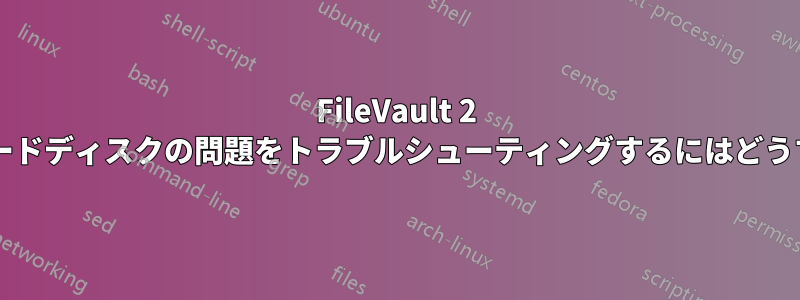
私の Mac の 1 台が断続的に応答しなくなり、定期的に再起動することさえできなくなりました。ハードリセット後、FileVault 2 の起動前認証画面が通常どおり表示されましたが、その後、ロゴと回転するホイールの画面で停止してしまいました (20 分後に待つのをあきらめました)。
外付けディスクから起動し、ディスクユーティリティを使用してディスクのロックを解除してマウントしようとしましたが、ロック解除には約 10 分かかり、その間、ディスクユーティリティはほとんど応答していないように見えました (色付きのホイールが回転し、アクティビティ モニターのステータスが赤色)。
最終的にディスクが Finder に表示され、フォルダーへの移動に約 1 ~ 2 分かかることがわかりました。驚いたことに、ファイルをコピーしてみると、非常に高速に進みました (通常どおりだと思います)。
この問題を解決するにはどうすればいいでしょうか? (さまざまな理由から、マシンの再インストールは避けたいのですが)
答え1
次のようなツールを使うSMARTユーティリティ(シェアウェア - 最初の数回は無料で使用可能) を使用して、ディスクが故障していないかどうかを確認します。保留中、再割り当て済み、または再マップ済みのセクターがある場合は、ディスクが故障しているため、交換する必要があります。これらのカウンターを実際に確認する必要があります。ディスクは、これらの故障が発生している場合でも、「SMART ステータス: 検証済み」と報告するからです。
実際にこれらのカウンターは、Mac OS X 10.7.x Lion (またはそれ以降) のディスク ユーティリティから確認できます。ソース リストでドライブ自体 (ボリューム/パーティションではなくドライブ) を選択し、「情報を見る」を選択します。ただし、SMART ユーティリティを使用すると、もう少し確実になります。
保留中、再マップ済み、または再割り当て済みのセクターの数がゼロ以外の場合は、ハード ドライブに障害が発生しているため、可能な限りすべてを取り出し、バックアップをテストしてから、ドライブを交換する必要があります。
ドライブのすべてのセクターを消去すれば、ドライブの寿命をもう少し延ばすことができるかもしれません。書かれたこれを行うには、「ゼロアウトデータ」を有効にしてドライブ全体を消去します。ハードドライブは、不良ブロックが消去されるまで、不良ブロックを再マップしません。書かれたしたがって、低レベルのファイルシステム情報が格納されている場所など、頻繁に読み取られるが書き込まれることのない場所に不良ブロックがある場合、現在発生している症状が発生する可能性があります。
「ゼロ アウト データ」消去/フォーマットを実行すると、ドライブは再び使用可能になるかもしれませんが、それを信用すべきではありません。ドライブは「消耗の道をたどっている」状態であり、さらに障害が連鎖的に発生すると見なすべきです。


